
ちゃんとしたデスク作り おまけ
ちょろっと整えると、まぁ欲が出てくるもので。
というより、そもそも今回のデスク作りは自身のパフォーマンスを上げるという目的があったため、専用机を買っただけで喜んでいてはいけないのだ。
専用机を買って、ちゃんとしたデスク作りができたと喜んでいた時代の私。
マルチディスプレイ体制計画
そもそもオフィスでは2画面あるいは3画面を使って働いていて、ディスプレイのない席(弊社は予約制フリーアドレスだ)に当たると、ディスプレイのある席に移動するのが当たり前だった。なぜ在宅勤務は1画面でいいと思っていたのだろう。
いや、決していいと思っていたわけではなく、在宅と出社でやる仕事を大別していたのでそこまで困らなかったのだ。あとは、口頭のみの依頼が在宅の場合はほぼゼロになり、オフィスでやっていた「忘れないよう対象のドキュメントやファイルを見えるところへ出しておく」が、Slackのメッセージに代わり、未読をToDoリストとして代替できることも大きい。
が、いよいよ出社最低日数の義務がなくなり、マルチディスプレイを家でもやりたくなってきた。ただし、私の作った「ちゃんとしたデスク」は幅80cm、奥行き40cmのコンパクトなエリアだ。ここに、愛読している「デスクをすっきりさせるマガジン」の皆さまのような23インチ以上のすてきなディスプレイやそれを固定するアームを設置すると、それだけでデスクが埋まってしまう。
ディスプレイの条件
ということで、以下の条件をまず定める。
・ディスプレイのMaxサイズは13インチ
・机に挟むタイプのアームはさらに横幅を必要としそうなのでやめる
・直置きだと位置が低いので、目の高さまで上げられるスタンドは必要
・会社PC(MacBook Pro)と無線で繋げる
条件の4つめが結構肝だったかもしれない。会社での接続はHDMIだったが、せっかくなら無線でできる環境にトライしてみたかった。ただしテレビは机とは別の部屋にあるので却下。ということで、ほぼ候補が絞られる。というか、買おうと思っていたiPad Airを買う口実ができた。
ということで、自宅PCとして長らくお勤めしてくれたiPad第4世代へ別れを告げ、iPad Airの未使用中古品を購入。仕事でよく検証用の端末を調達するイオシスさんをのぞいたタイミングでちょうど見つかってよかった。
そして高さがちょうどよさそうなスタンドも無事に見つかった。
Sidecar接続
かくして、会社PCとはSidecarで接続し、念願の無線デュアル体制が完成した。接続時は同じAppleIDじゃないとできないので、仕事とプライベートでID切り替えの手間は発生するものの、すごく大変かというと一瞬で終わるのでまぁそれほどでもない。
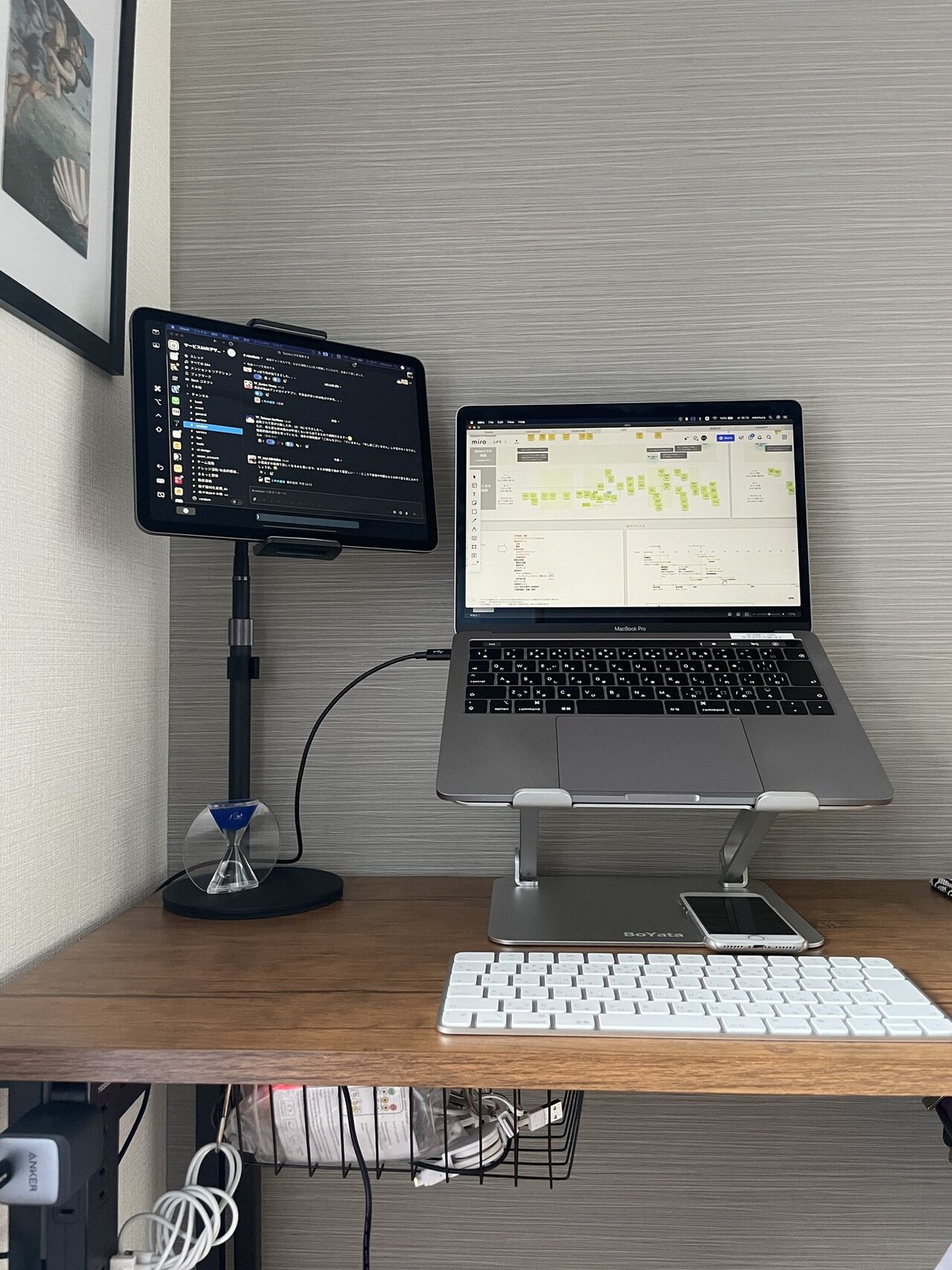
4日ほど試してみて、どうもSidecarを使っているとオンライン会議の音質が悪い気がする・・・ので、これは来週以降の改善事項。
でも、コミュニケーション系をiPadに寄せるだけでも作業効率や集中力は格段に上がった。やはりマルチディスプレイで働いてきた人が1画面でできるぜなんて、単なる思い上がりだったのだ。
休みの日やプライベートの勉強はこれでできるし、この夏もまたどこへも行けないわりに日々の満足度は結構高い。

去年は主にリビングを整えてきたが、今年は机周りの年になりそうだ。
この記事が気に入ったらサポートをしてみませんか?
